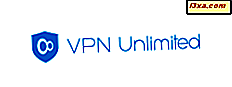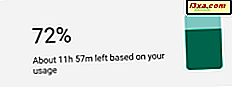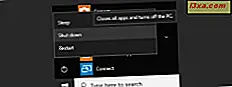
Nogle brugere bruger ikke knappen Luk ned fra startmenuen for at slukke for deres Windows-computere. I stedet foretrækker de at bruge den hardwareknap, der findes på deres pc'er og enheder. Hvis du er en sådan bruger, kan du ændre standardopførsel af knappen Luk fra Start-menuen til noget andet, som du sandsynligvis vil bruge hyppigere: Log ud, Lås, Genstart, Sluk eller Skift bruger . Eller du foretrækker måske at konfigurere hardware-strømknappen, der findes på din Windows-computer eller -enhed, for at sætte det i seng i stedet for at lukke det ned, som det sker som standard. Denne vejledning viser dig, hvordan du gør disse ting i Windows 7, såvel som i Windows 8.1 og Windows 10:
Sådan ændrer du hvad Windows gør, når du trykker på hardware-knappen på din enhed
I alle moderne versioner af Windows kan du vælge, hvad din pc gør, når du trykker på tænd / sluk-knappen. Vi mener den strømknap, der findes på din computer sag, på din bærbare computer, på din tablet eller 2-i-1 enhed.

BEMÆRK: Hvis du vil ændre, hvad Windows gør, når du trykker på knappen Power Power, der findes i Startmenuen (i Windows 10 og Windows 7) eller på startskærmen (i Windows 8.1), spring over dette første afsnit og læs de næste afsnit fra denne vejledning.
Uanset om du bruger Windows 10, Windows 7 eller Windows 8.1, starter du ved at åbne Kontrolpanel . Hvis du ikke ved hvordan du gør det, er der vejledninger til at guide dig, hvis du bruger Windows 10 eller Windows 8.1: 8 måder at starte Kontrolpanel i Windows 10 og introducere Windows 8.1: 9 måder at få adgang til kontrolpanelet . Hvis du bruger Windows 7, skal du bare åbne menuen Start og klikke på Kontrolpanel .
Når kontrolpanelet er åbent, skal du klikke eller trykke på "System og sikkerhed".

I "System og sikkerhed", lige under "Power Options", vil du se et link kaldet "Change what the power buttons do." Klik eller tryk på den.

Hvis du foretrækker det, kan du også først klikke eller trykke for at åbne "Power Options" og derefter klikke på / tryk på "Change what power button does" på venstre side af vinduet.

På en eller anden måde kommer du til en side, der lader dig "Definer strømknapper og aktiver passwordbeskyttelse." Se efter afsnittet "Power button settings". Der er kun en indstilling i det, kaldet "Når jeg trykker på tænd / sluk-knappen." Til højre er der en rulleliste med alle tilgængelige muligheder på din computer.
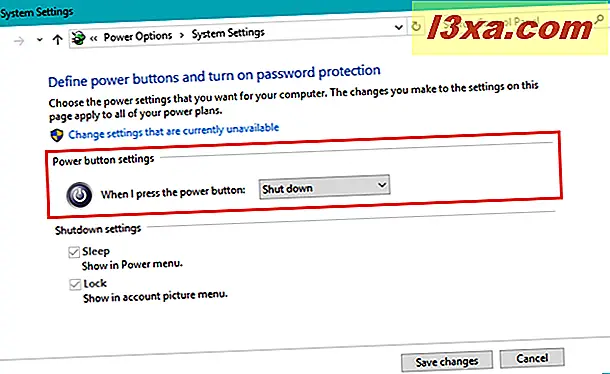
Vælg, hvad du vil have, din Windows-computer eller enhed skal gøre, når du trykker på tænd / sluk-knappen. Som standard skal den indstilles til "Luk ned", men afhængigt af din type enhed skal du kunne vælge mellem andre muligheder som Sove, genstart, dvaletilstand eller "Sluk for skærmen".

Når du har valgt, hvad du vil ske, når du trykker på tænd / sluk-knappen, skal du klikke eller trykke på knappen "Gem ændringer" nederst til højre i vinduet.
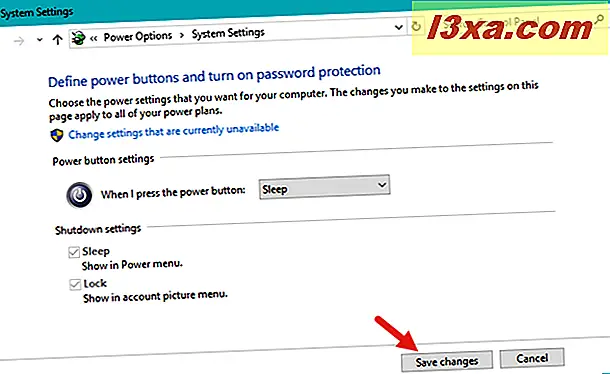
Bemærk, at hvis du har en Windows-enhed med et batteri, f.eks. En bærbar pc eller en tablet, kan du vælge to forskellige handlinger, når du trykker på tænd / sluk-knappen: en ting for når enheden kører på batteri og en anden til når den er tilsluttet en strømforsyning.

Hvis din Windows-enhed har en dedikeret søvnknap, kan du muligvis også se en ekstra rullemenu, der er dedikeret til den, som du kan se i skærmbilledet ovenfor.
Lad os se nu, hvad der kan ændres til softwarens strømknap fra din startmenu i Windows 7 og Windows 10 eller fra startskærmen, hvis du er på Windows 8.1.
Sådan ændres, hvad knappen "Luk ned" fra menuen Start i Windows 7 gør
I Windows 7 er knappen Luk ned på nederste højre side af startmenuen .

Hvis du klikker på pilen i nærheden af Luk ned, kan du finde andre relaterede indstillinger, som alle kan indstilles som standard.

For at ændre standardadfærden skal du højreklikke på proceslinjen og vælge Egenskaber i menuen til højre.

Vinduet " Aktivitetslinje og Startmenu" åbnes. Klik på fanen Start menu .
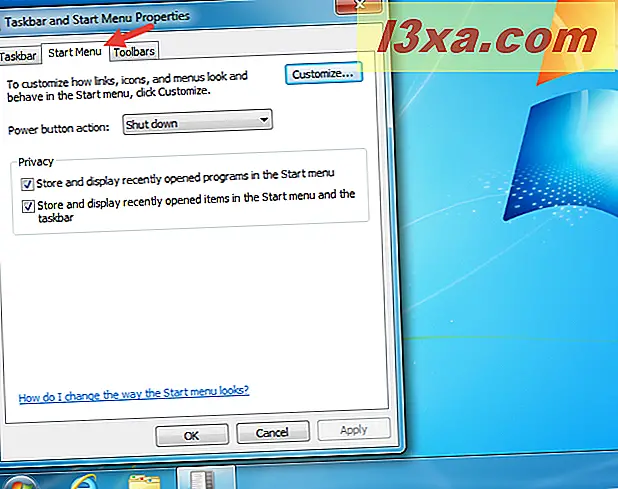
Klik på rullemenuen "Strømknapaktion" og vælg den handling, du vil indstille som standard.

Klik på OK- knappen, og ændringen er nu anvendt.
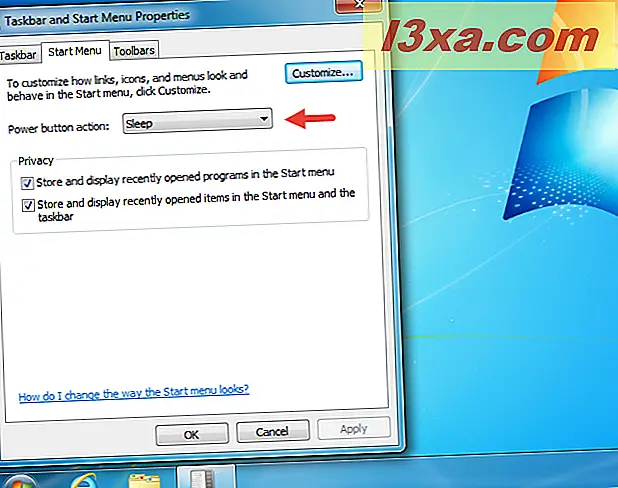
Hvad med at ændre, hvad softwaren "Shut down" -knappen gør i Windows 8.1 og Windows 10?
I modsætning til Windows 7 kan du ikke ændre, hvad knappen Luk fra startskærmen i Windows 8.1 og knappen Luk ned fra startmenuen i Windows 10 gør. Både i Windows 8.1 og i Windows 10 er knappen Luk ned ikke en lukkeknap, men kun en tænd / sluk- knap, der åbner en menu med valgmuligheder. Mennesker fejler tænd / sluk- knappen fra Windows 8.1 og Windows 10 med knappen Luk fra Windows 7. Det eneste formål med tænd / sluk- knappen i Windows 8.1 og Windows 10 er at åbne listen over tilgængelige strømforsyninger på din computer eller enhed. Her er hvad du vil se i Windows 8.1:

I Windows 10 er de tilgængelige muligheder de samme:

Først efter at du har åbnet Power- menuen, kan du vælge, hvad du vil gøre: Sove, Genstart, Luk ned eller Dvaletilstand (hvis du aktiverer denne indstilling).
Konklusion
Du kan indstille computerens tænd / sluk- knap til at gøre det, du kan lide, så længe det er en strømindstilling, der er tilgængelig i Windows, til din specifikke hardware. Hvis du bruger Windows 7, kan du også vælge en standardhandling for at klikke på tænd / sluk- knappen fra startmenuen for at gemme et klik eller to, når du lukker computeren eller sover den. For andre tip relateret til strømtilvalg, der er tilgængelige i Windows, skal du tjekke de anbefalede artikler nedenfor.